엑셀을 사용하다 보면 특정 조건에 맞는 셀의 개수를 세어야 할 때가 종종 있습니다. 이러한 작업을 간편하게 수행할 수 있도록 도와주는 것이 바로 COUNTIF 함수입니다. 이 함수는 특정 범위에서 주어진 조건을 충족하는 셀의 수를 신속하게 계산해 줍니다. 이번 포스팅에서는 COUNTIF 함수에 대해 깊이 있는 설명과 사용 예제를 통해 그 사용법을 소개하겠습니다.
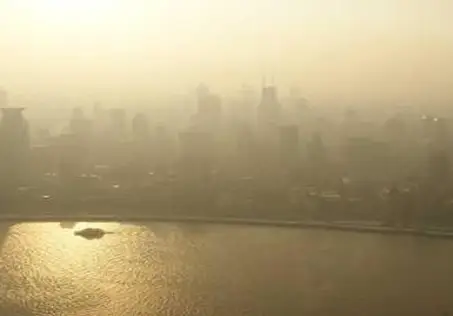
COUNTIF 함수란?
COUNTIF 함수는 엑셀에서 특정 조건에 대해 셀의 개수를 세는 데 유용한 통계 함수입니다. 기본적인 구문은 다음과 같습니다.
=COUNTIF(range, criteria)
- range: 조건을 적용할 셀의 범위
- criteria: 셀을 세기 위해 사용하는 조건 (숫자, 텍스트, 비교 연산자 등의 형태로 지정 가능)
예를 들어, 학생들의 점수 목록에서 80점 이상의 학생 수를 알고 싶다면, 다음과 같이 함수를 사용하면 됩니다.
=COUNTIF(D2:D11, ">=80")
위 수식은 D2에서 D11까지의 범위에서 80점 이상의 학생 수를 계산합니다.
COUNTIF 함수의 사용 예
COUNTIF 함수를 다양하게 활용할 수 있는 몇 가지 예시를 살펴보겠습니다.
1. 텍스트 기준으로 개수 세기
주소록에서 “서울”에 사는 사람의 수를 세고 싶다면, 다음과 같은 함수를 사용할 수 있습니다.
=COUNTIF(C2:C11, "서울")
이 함수는 C2부터 C11 범위 내에서 “서울”이라는 텍스트가 포함된 셀의 개수를 세어줍니다.
2. 숫자 조건으로 개수 세기
판매 데이터를 분석할 때, 특정 가격 이상의 상품 수를 알고 싶다면 다음과 같이 작성할 수 있습니다.
=COUNTIF(E2:E15, ">10000")
이 수식은 E2부터 E15까지의 범위에서 10,000원을 초과하는 가격을 가진 상품의 개수를 반환합니다.
3. 와일드카드 문자 사용하기
와일드카드 문자를 이용하면 보다 유연한 검색이 가능합니다. 예를 들어, “사과”라는 단어가 포함된 셀의 개수를 세고 싶다면 다음과 같은 수식을 쓸 수 있습니다.
=COUNTIF(A1:A10, "*사과*")
별표(*)는 임의의 문자 조합을 의미하므로, “사과”라는 단어가 포함된 모든 셀을 찾아낼 수 있습니다.

4. 비교 연산자를 사용하는 방법
특정 조건의 범위를 설정하고 싶다면, 비교 연산자를 활용할 수 있습니다. 예를 들어, 50보다 작은 판매량을 가진 제품의 수를 알고 싶다면 아래와 같이 사용할 수 있습니다.
=COUNTIF(B1:B10, "<50")
이 수식은 B1부터 B10까지의 범위에서 판매량이 50보다 적은 제품의 개수를 반환합니다.
COUNTIF 함수의 주의사항
COUNTIF 함수 사용 시 유의해야 할 몇 가지 사항이 있습니다.
- 조건을 입력할 때는 반드시 큰따옴표("")로 감싸야 합니다.
- 셀 참조를 사용할 경우, & 기호를 통해 문자열과 셀을 연결해야 합니다. 예를 들어, A1 셀의 값을 기준으로 비교하려면 다음과 같은 형식으로 작성해야 합니다.
=COUNTIF(B1:B10, ">" & A1)

여러 조건을 처리할 수 있는 COUNTIFS 함수
COUNTIF 함수는 단일 조건만 처리할 수 있지만, 여러 조건을 동시에 활용하고 싶을 때는 COUNTIFS 함수를 사용해야 합니다. COUNTIFS의 기본 구문은 다음과 같습니다.
=COUNTIFS(criteria_range1, criteria1, [criteria_range2, criteria2], ...)
여기서 각 criteria_range는 조건을 적용할 범위를, criteria는 해당 범위 내에서 적용할 조건을 의미합니다.
예를 들어, A열에서 "여자"이면서 B열에서 50세 이상의 사람 수를 알고 싶다면, 다음과 같은 수식을 사용할 수 있습니다.
=COUNTIFS(A1:A10, "여자", B1:B10, ">=50")
이 수식은 두 개의 조건을 동시에 만족하는 셀의 개수를 반환합니다.
마무리
COUNTIF 함수는 데이터 분석 시 매우 유용한 도구로, 특정 조건에 맞는 셀의 개수를 쉽게 세어줍니다. 이 함수를 활용하면 반복적인 데이터를 간편하게 관리하고 분석할 수 있어, 업무 효율성을 크게 향상시킬 수 있습니다. 다양한 조건을 설정하여 데이터 처리를 원활하게 할 수 있으므로, 꼭 익혀두시길 바랍니다.
궁금한 점이나 더 알고 싶은 내용이 있다면 댓글로 문의해 주시면 친절히 답변해 드리겠습니다.
질문 FAQ
COUNTIF 함수는 무엇인가요?
COUNTIF 함수는 특정 조건에 부합하는 셀의 수를 세는 엑셀의 통계 함수입니다. 이 기능을 활용하면 데이터 분석 시 효율적으로 셀을 계산할 수 있습니다.
COUNTIF 함수의 기본 문법은 어떻게 되나요?
COUNTIF 함수의 기본 형식은 =COUNTIF(범위, 조건)입니다. 여기서 범위는 셀의 집합을, 조건은 셀을 세기 위한 규칙을 지정합니다.
COUNTIF 함수에서 와일드카드를 어떻게 사용할 수 있나요?
와일드카드를 사용하면 보다 유연하게 데이터를 검색할 수 있습니다. 예를 들어, "*사과*"라는 식으로 입력하면 "사과"라는 단어가 포함된 모든 셀을 쉽게 찾을 수 있습니다.
COUNTIF 함수와 COUNTIFS 함수의 차이는 무엇인가요?
COUNTIF 함수는 하나의 조건만 처리할 수 있는 반면, COUNTIFS 함수는 여러 조건을 동시에 적용할 수 있습니다. 따라서 보다 복잡한 데이터 분석이 필요할 때 COUNTIFS를 사용하는 것이 유리합니다.